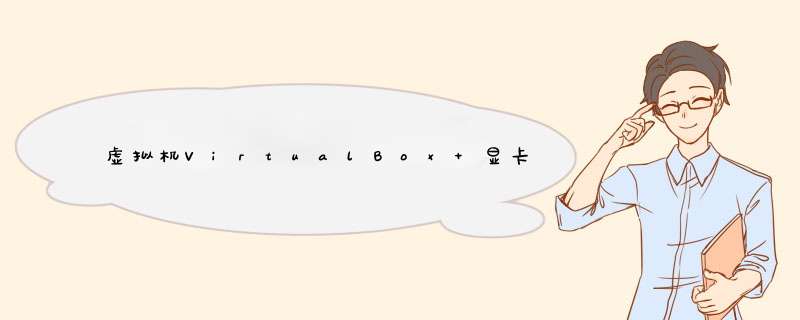
具体步骤如下:
1、打开要设置的虚拟机的设置,点击左边那一栏的“显示”,把显存调到最高,勾选“启用3D加速”和“启用2D视频加速”
2、然后启动虚拟机,启动完成后点击虚拟机菜单栏的“设置”-“安装增强功能”,在d出的窗口下一步到底,确定重启
3、在重启开机时即时按下F8键,选择“安全模式”进去
4、 点击虚拟机菜单栏的“设置”-“安装增强功能”
5、在d出的窗口点击下一步,直到这一步,勾选“Direct3D Support”,点击“Install”,安装完成后重启即可
6、重启之后运行“dxdiag”,回车
7、在打开的directx诊断工具的“显示”选项卡中可以看到Direct3D加速为已启用
1、打开virtualbox软件,找到如图位置。点击“全局设置”。
2、进入全局设置菜单,点击“显示”可以查看virtualbox的虚拟机分辨率显示设置。
3、若要调整分辨率,需要点击下拉到"提示"。如图可以改成自己想要的分辨率大小。
4、如果要配置单个虚拟机的设置。可以选中一个虚拟机,然后点击“设置”。
5、找到菜单--视图。
6、根据视图工具栏提示,使用快捷键或者鼠标点击可以进入虚拟机virtualbox全屏模式。
7、此外还支持virtualbox显示缩放,可以选择自定义的缩放比例。
欢迎分享,转载请注明来源:内存溢出

 微信扫一扫
微信扫一扫
 支付宝扫一扫
支付宝扫一扫
评论列表(0条)